các bước cần thực hiện để thay đổi biểu đồ từ một bảng dữ liệu?
Hãy nhập câu hỏi của bạn vào đây, nếu là tài khoản VIP, bạn sẽ được ưu tiên trả lời.


B1 : Nháy chuột vào 1 ô trog miền có dữ liệu cần biểu diễn = biểu đồ
B2: Chọn nhóm biểu đồ thích hợp trog nhóm Charts trên dải lệnh Insert rồi chọn biểu đồ thích hợp
Học tốt!
Các bước tạo biểu đồ :
B1: Chọn 1 ô trong miền có dữ liệu cần biểu diễn bằng biểu đồ.
B2: Nháy nút Chart Wizard. Chương trình bảng tính sẽ hiển thị hộp thoại Chart Wizard đầu tiên.
B3: Nháy liên tiếp nút Next trên các hộp thoại và nháy nút Finish trên hộp thoại cuối cùng ( khi nút Next bị mờ đi), ta sẽ có kết quả là một biểu đồ.

refer
B1: Chọn 1 ô trong miền có dữ liệu cần biểu diễn bằng biểu đồ.
B2: Nháy nút Chart Wizard. Chương trình bảng tính sẽ hiển thị hộp thoại Chart Wizard đầu tiên.
B3: Nháy liên tiếp nút Nexttrên các hộp thoại và nháy nút Finish trên hộp thoại cuối cùng ( khi nút Next bị mờ đi), ta sẽ có kết quả là một biểu đồ.
anh tham khảo
B1 : Nháy chuột vào 1 ô trog miền có dữ liệu cần biểu diễn = biểu đồ
B2: Chọn nhóm biểu đồ thích hợp trog nhóm Charts trên dải lệnh Insert rồi chọn biểu đồ thích hợp

Bước 1:Chọn 1 ô trong miền có chứa dữ liệu cần tạo biểu đồ
Bước 2: Nháy nút Chard Wizard. Xuất hiền hộp thoại
Bước 3: Nháy liên tục Next (Khi bị mờ đi)
Ngáy Finish
Các bước tạo biểu đồ:
+ Bước 1: Chọn một ô trong miền dữ liệu cần tạo biểu đồ.
+ Bước 2: Nháy nút Chart Wizard trên thanh công cụ.
+ Bước 3: Nháy liên tiếp nút Next. Đến khi nút Next mờ đi thì nháy nút Finish.
Nêu một vài dạng biểu đồ thường dùng? Nêu các bước cần thực hiện để tạo biểu đồ từ một bảng dữ liệu?

Một số dạng biểu đồ thường sử dụng là:
- Biểu đồ cột
- Biểu đồ đường gấp khúc
- Biểu đồ hình tròn
Các bước tạo biểu đồ:
- Chọn một ô trong miền có dữ liệu cần tạo
- Nháy nút Chart Wizard trên thanh công cụ
- Nháy liên tiép các nút Next và nháy nút Finish ở hộp thoại cuối cùng

a)
- Thay đổi tiêu đề: "BẢNG XẾP LOẠI HỌC TẬP LỚP 8A".
- Thêm tiêu đề các trục ngang, dọc: Design → Add Chart Element → Axis Tiles.
- Thay đổi vị trí chú giải: Design → Add Chart Element → Legend → Right.
- Thêm nhãn dữ liệu: Design → Add Chart Element → Data Labels.
b)
- Tạo biểu đồ:
Bước 1: Chọn một ô tính trong bùng dữ liệu cần tạo biểu đồ.
Bước 2: Chọn thẻ Insert.
Bước 3: Chọn dạng biểu đồ: Insert Pie or Doughnut Chart.
Bước 4: Chọn kiểu biểu đồ: Pie.
- Thay đổi tiêu đề.
- Thêm nhãn dữ liệu: Design → Add Chart Element → Data Labels → More Data Labels Options và chọn như hình vẽ sau: 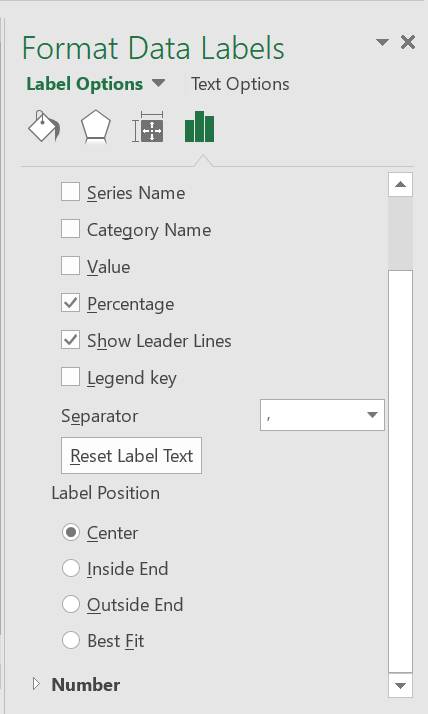

Tiếng Việt ra đời từ rất sớm, hình thành và phát triển qua nhiều giai đoạn lịch sử. Tiếng Việt có nhiều thể loại và nhiều cách thể hiện khác nhau, từ hội họa, ca nhạc, điêu khắc, đến thơ, văn chương truyền khẩu, lời ăn tiếng nói hằng ngày. Văn học cũng là một khía cạnh của Tiếng Việt. Cũng như Tiếng Việt, văn học Việt Nam ra đời từ thời viễn cổ ((chỗ này hơi lũng cũng)), phát triển qua các giai đoạn lịch sử và phân hóa thành hai thể loại: Văn chương truyền khẩu và văn học viết ((bao gồm chữ Hán, chữ Nôm và chữ Quốc Ngữ)). Dù ở giai đoạn nào ((vh vn phát triển qua 4 giai đoạn)), thể loại ((văn xuôi, hồi kí, tùy bút, tác phẩm tự sự,ca dao, tục ngữ...)) hay hình thức thể hiện ((văn xuôi hoặc thơ)) nào thì văn học Việt Nam vẫn mang đậm truyền thống yêu nước ((Nguyễn Trãi, HCM,Huy Cận, Tố Hữu,...)) và tinh thần tự hào dân tộc ((HCM, Tế Hanh,...)), tình nhân ái, tấm lòng nhân đạo ((Nguyễn Du, Hồ Xuân Hương, Bà Huyện Thanh Quan,...)), yêu thương con người và bản sắc dân tộc, yêu cảnh sắc non sông đất nước....((nên kể thêm các tp và tg: Tản Đà, Trần Huy Khải, Chế Lan Viên, Xuân Quỳnh, Xuân Diệu, Nam Cao, Vũ Trọng Phụng, Tú Xương, Nguyễn Khuyến, Nguyễn Tuân,...)). Văn chương thể hiện số phận của con người, cuộc sống của người dân qua các giai đoạn lịch sử, con người trong công cuộc xây dựng và đổi mới đất nước. Văn học giúp con người xích lại gần nhau hơn, hiểu nhau hơn. Văn chương thể hiện tình cảm của tác giả, nhà văn, nhà thơ trước thực tế cuộc sống. Vì vậy, có thể nói văn học Việt Nam cũng thể hiện sự giàu đẹp của Tiếng Việt

http://hoc247.net/tin-hoc-7/bai-9-trinh-bay-du-lieu-bang-bieu-do-l4155.html
Bài 9: Trình bày dữ liệu bằng biểu đồ - Tin học 7 - Hoc247.net
Bạn vào đó kham khảo nha , mk lười đánh máy tóm tắt cho bn quá !! ![]()
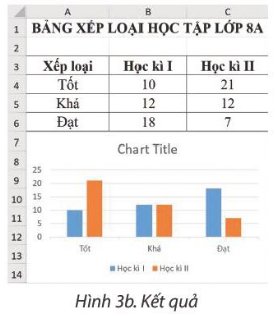

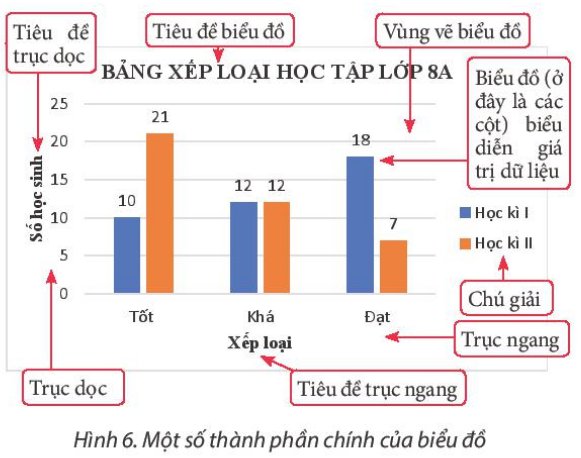
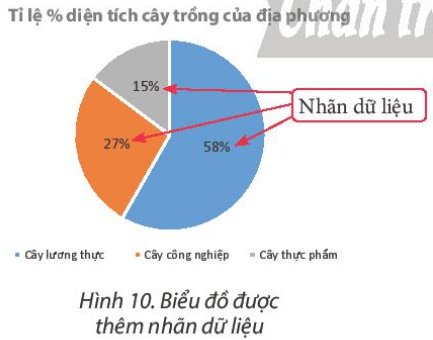
Bước 1: Tạo biểu đồ cơ bản
Chèn biểu đồ bằng cách nhúng biểu đồ vào tài liệu của bạn
Dán biểu đồ Excel được nối kết vào tài liệu của bạn
Sắp xếp dữ liệu trang tính Excel
Bước 2: Thay đổi bố trí hoặc kiểu biểu đồ
Áp dụng bố trí biểu đồ định sẵn
Áp dụng kiểu biểu đồ định sẵn
Thay đổi định dạng của thành phần biểu đồ theo cách thủ công
Bước 3: Thêm hoặc loại bỏ tiêu đề hoặc nhãn dữ liệu
Thêm tiêu đề biểu đồ
Thêm tiêu đề trục
Thêm nhãn dữ liệu
Bước 4: Hiển thị hoặc ẩn chú giải
Bước 5: Hiển thị hoặc ẩn các trục hoặc đường lưới của biểu đồ chính
Bước 6: Di chuyển hoặc đổi kích cỡ biểu đồ
Di chuyển biểu đồ
Đổi kích cỡ biểu đồ
Bước 7: Lưu biểu đồ làm mẫu
it's right